エプソン引取保守パック ご登録方法
この度は、「エプソン引取保守パック」をお買い上げいただきありがとうございます。
本ページは、保守番号が「PL-******」が記載されているエプソンサービスパック専用の登録ページです。
本サービスを利用するには、以下の手順に従い利用登録をお願いします。
登録手続きが未完了の場合、本サービスの対象外となりますので、速やかにご登録をお願いします。
1.登録方法
登録方法は、以下の2通りいずれかの方法でお手続きしてください。
オンライン登録(パソコン、スマートフォンなど)
ステップ1
オンライン申し込みフォーム
(オンライン登録がオススメ)
サービスパックを利用するには、利用登録が必要です。登録手続きが未完了の場合、本サービスの対象外となります。購入後は必ず利用登録をお願いします。

ステップ2
登録シールの貼付
同梱の登録シールに必要事項を記入し、製品に貼付ください。

ステップ3
登録完了
登録完了のご案内は、メールにてサービスパック登録センターよりご連絡申し上げます。
FAX登録
- FAX登録用紙のダウンロード
- 「利用規約」、「個人情報の取り扱いについて」に同意の上、「FAX登録用紙をダウンロードする」より登録用紙をダウンロードしてください。
- 登録書の記入
- ダウンロードした登録書に必要事項を記入し、「定額保守サービス識別情報(FAX申込用シール)」を所定箇所に貼り付けてください。
- 登録書のFAX送付(購入日が分かる証明書の添付)
- 登録対象商品の購入日が記載されている保証書・納品書のコピーと一緒に、登録書に記載されたサービスパック登録センターへFAXしてください。
- 登録シールの貼付
- 「定額保守サービス登録情報(本体貼付シール)」に、必要事項(機種名、製造番号、購入日)を記入の上、登録対象製品に貼り付けてください。
- 登録完了
- サービスパック登録センターにて内容を確認後、ご購入者様へ「登録完了」のFAXを送信いたします。
エプソン引取保守パック 登録
下記の保守サービス規約、個人情報の取り扱いについてをご確認の上、ご登録ください。
保守番号ごとに登録ページが分かれております。
ご購入いただきましたエプソンサービスパックに同梱されている「定額保守サービス登録情報(本体貼付シール)」に記載の保守番号をご確認のうえ、登録を行っていただきますようお願いいたします。
<FAX登録>上記の内容に同意して登録用紙を![]() ダウンロード(419KB)する
ダウンロード(419KB)する
2.お問い合わせ窓口
サービスパックの登録に関するご質問に関しては、定額保守サービスのパッケージに記載されている「エプソンサービスパック登録センター」までお問い合わせください。
3.サービス提供期間
登録対象製品ご購入日から「定額保守サービス登録情報(本体貼付シール)」に記載された保守期間です。
サービス提供期間は、登録完了後に通知される「登録完了」通知にてご確認いただけます。
4.引取希望日
9:00~17:30 月曜日~金曜日(祝日・弊社指定休日除く)
(注):「定額保守サービス登録情報(本体貼付シール)」の備考欄に別途記載されている場合は、シール記載内容が優先されます。
お引取日は、受付日の翌営業日12:00以降となります。(祝日・弊社指定休日を除く)
5.定額保守サービス登録シールのご記入と貼付(再発行はできません)
添付の「定額保守サービス登録情報(本体貼付シール)」に、必要事項(機種名、製造番号、購入日)を記入の上、登録対象製品に貼付してください。
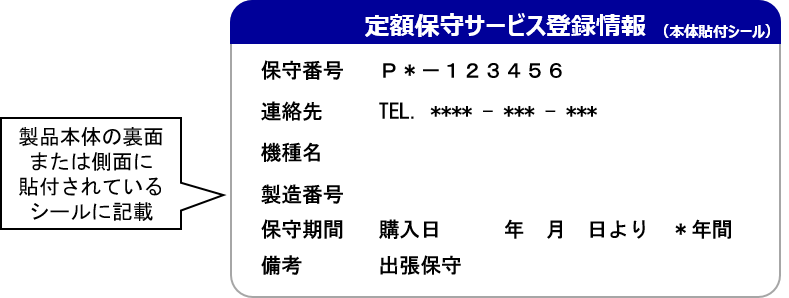
6.引取修理ご依頼方法
エプソン引取保守パック修理受付センター(定額保守サービス登録情報(本体貼付シール)に記載)
[受付対応時間] 9:00~17:30 月曜日~金曜日 (祝日・弊社指定休日を除く)
お客様のご希望日にご指定の場所へ引取りに伺い、弊社修理センターに搬送し、修理後の修理完了品は、ご指定の住所へお届けいたします。
引取りの際の修理品の梱包は引取業者にて行います。








